
今回の記事はMac(マック)をスリープ状態にさせないようにする方法について紹介します。
Mac(マック)を使用していると、少し作業を止めている間にが画面が真っ暗になっているということがあると思います。
画面が真っ暗になってしまうのは、Mac(マック)のスリープ機能が働いているためです。
スリープにすることで、無駄な電力の消費をせずに済みますし、Mac(マック)を開いたまま離れてしまってもスリープになっていれば他の人に見られたりする心配もありません。
ただ、中にはスリープしないでほしい、あるいはスリープするまでの時間は自分で決めたい!という人もいると思います。
この機能は、自分で設定・解除をすることができますので、自分に合った設定にしてみましょう。
Mac操作情報
Macbook|「delete」キーがWindowsと違う…右側の文字を消す方法
Mac(マック)って難しくて悩んでしまう…
そんなお悩み、当教室のレッスンで一気に解決できます。
✔ 基本操作からしっかり学べる
✔ 「見てマネするだけ」で自然と覚えられる
✔ わからないところはすぐ質問できるから安心
文字を読むのが苦手でも大丈夫。
「実践重視のレッスン」+「元パソコンが苦手だった講師のサポート」で、着実に「感覚としてMacに慣れていく」ようになります。
詳細は下記をご覧ください。
Macをスリープさせない 画像解説
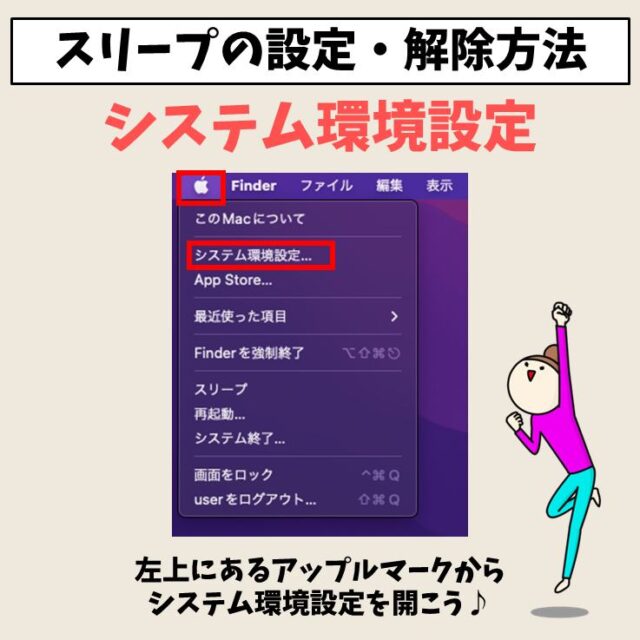

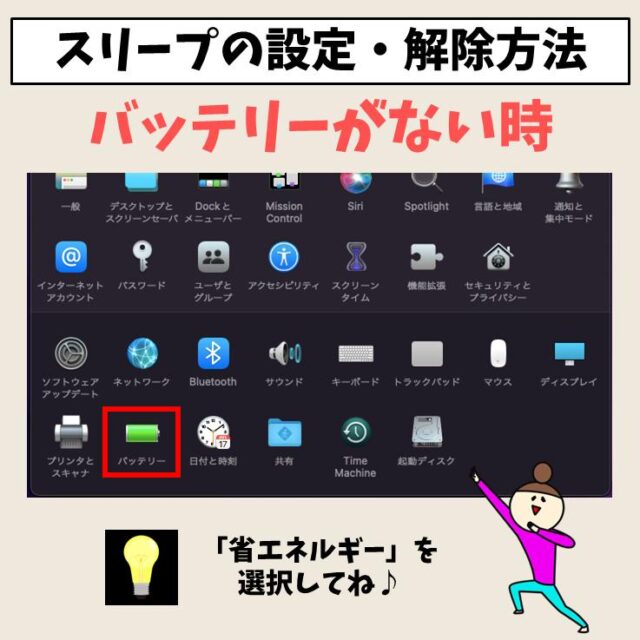
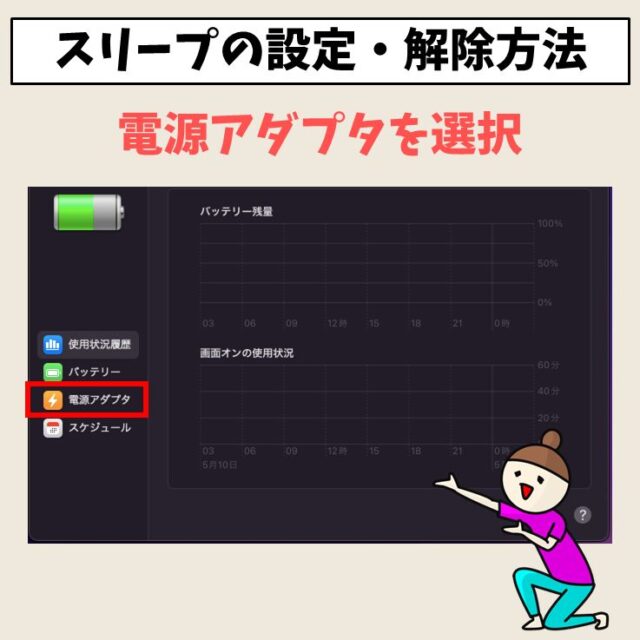
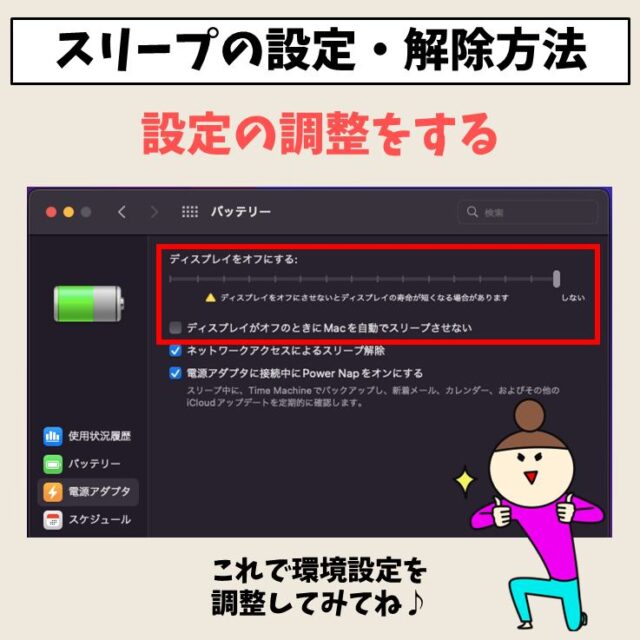
Macをスリープさせないようにする方法
まずは、画面の左上にあるAppleマークをクリックします。
開いたメニューの一覧の中から「システム環境設定」を選択します。
次に、アプリの一覧の中から「バッテリー」または「省エネルギー」を選択しましょう。
左の一覧から、「電源アダプタ」または「電源」をクリックします。
ディスプレイをオフにするまでの時間の設定や、ディスプレイがオフの時に自動でスリープさせないなどの項目があるので、目的に合わせて設定をします。
「ディスプレイをオフにしない」に設定する場合は、「ディスプレイをオフにする」のスライダーを一番右の「しない」まで移動させます。
Mac(マック)の操作って難しいです…
そんなMac(マック)が苦手な方に操作のコツをまとめたページを用意しました。
「パソコン教室パレハのLINE友達登録」(無料)で「パソコンに役立つ豪華15大特典」をお送りしております。
Mac(マック)の操作はもちろん、パソコンが苦手な方に役立つ特典を15個ご用意しております。
良かったら下記からご登録ください。
Macをスリープにさせない方法まとめ
Macが勝手にスリープしないようにするには、以下の方法で設定を行います。
「システム設定」アプリケーションを開き、「バッテリー」または「電源アダプタ」のオプションから「スリープ」に関する設定を調整します。
特に「ディスプレイを消さない」や「自動的にスリープしない」などの設定を有効にし、必要に応じて「デスクトップ」で使うサイドバーからスリープを無効にするオプションを探して実行してください。
また、再起動やアップデートの影響で設定がリセットされる場合があるので、定期的なチェックも行うと良いでしょう。
Mac(マック)が苦手であればパソコン教室で学んでみませんか?
Mac(マック)はかなり奥が深く、知識を得ただけは操作が身に付きにくいものです。
そんな時には、弊社のようなパソコン教室を利用するのも一つの手です。
「苦手な方専門のパソコン教室パレハ」のレッスンは、動画ではなく、直接講師に質問できる生レッスンです。
生レッスンでありながらリーズナブルに学べるのが人気の秘密です。
また、苦手な方に特化しているのでパソコンが特に苦手だと言う方には最適です。
パソコンが苦手な方でも苦労なく上達できる仕組みがあります。
詳細は下記をご覧ください。
Mac(マック)の操作って難しいです…
そんなMac(マック)が苦手な方に操作のコツをまとめたページを用意しました。
「パソコン教室パレハのLINE友達登録」(無料)で「パソコンに役立つ豪華15大特典」をお送りしております。
Mac(マック)の操作はもちろん、パソコンが苦手な方に役立つ特典を15個ご用意しております。
良かったら下記からご登録ください。
こちらもご覧ください

こんな記事も読まれています


